Crear aplicacions a través de la conversa
Crear Power Apps amb l'ajuda de la IA. Descriviu l'aplicació que voleu crear i la IA la dissenyarà per a vosaltres.
Amb la funció Copilot activada, obtindreu orientació a l'aplicació mitjançant el processament del llenguatge natural per ajudar-vos a crear la Power Apps vostra aplicació.
L'assistent d'IA està disponible des de la pantalla d'inici Power Apps . Podeu indicar a l'assistent d'IA quin tipus d'informació voleu recopilar, fer un seguiment o mostrar i l'assistent generarà una Dataverse taula i l'utilitzarà per crear l'aplicació del llenç.

Requisits previs
- Requisits previs per a les funcions d'IA: visió general del copilot d'IA (vista prèvia)
- Aquesta funció està disponible en anglès, holandès, francès, alemany, italià, japonès, portuguès (Brasil) i castellà. En funció d'on s'allotgi el vostre entorn, és possible que hàgiu d'habilitar el moviment de dades entre regions. Per obtenir més informació, vegeu Copilots i funcions d'IA generativa disponibles quan activeu el moviment de dades entre regions.
Pas 1: creeu una aplicació amb l'ajuda de la IA
Per ajudar-vos a començar, creem una aplicació per fer un seguiment de les tasques de neteja d'un hotel.
Inicieu la sessió a Power Apps.
Al quadre de text, introduïu el servei de neteja de l'hotel.
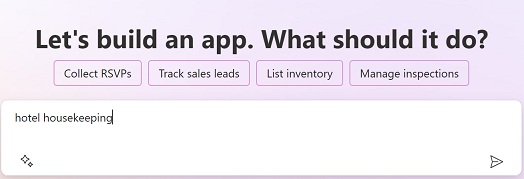
S'ha creat una Dataverse taula amb dades que inclou les tasques típiques de neteja de l'hotel.
Pas 2: revisa la taula de l'aplicació
En funció del que has descrit, la IA genera una taula per a l'aplicació. Podeu fer les accions següents:
Suggeriments: són accions suggerides que podeu demanar a l'assistent d'IA que faci per ajudar-vos a finalitzar la taula.
Veure la columna: selecciona aquesta opció per veure el nom de la columna.
Editar el nom de la taula: visualitza el nom de la taula i les seves propietats.
Copilot: introduïu text per indicar a l'assistent d'IA com modificar la taula, com ara eliminar la columna de tipus d'habitació.
Crear una aplicació: selecciona Crea una app per crear una app basada en la taula o selecciona Cancel·lar per tornar a començar.

Important
Si trobeu algun problema durant el procés de creació de l'aplicació relacionat amb els permisos o si no teniu accés Dataverse, apareixerà un quadre de diàleg que us demanarà que creeu l'aplicació al vostre propi entorn. Haureu de confirmar que la taula i l'aplicació es poden crear al vostre entorn per continuar. En cas que no tingueu un entorn de desenvolupador personal, se'n crearà un de nou automàticament. Per obtenir més informació, vegeu Obtenir l'entorn de desenvolupador (visualització prèvia).
Pas 3: feu canvis
Si voleu fer canvis, utilitzeu el panell Copilot per descriure el que voleu fer, i farà el canvi per vosaltres. Demanem a Copilot que afegeixi una columna per fer un seguiment de l'hora d'inici i finalització de la neteja.
Al quadre de text Copilot , introduïu, afegiu columnes per fer un seguiment de l'hora d'inici i finalització.
Copilot ha afegit dues noves columnes anomenades,Hora d'inici i Hora de finalització.
Pots continuar editant la taula afegint funcions com ara l'estat de la sala, canviar de sala o establir nivells de prioritat per a cada habitació. Quan estiguis a punt per crear l'aplicació, selecciona Crea una aplicació.
Consulteu també
AI Copilot visió general (vista prèvia)
Afegir el control Chatbot a una aplicació de llenç (visualització prèvia)
Afegir el control de Copilot a una aplicació de llenç (visualització prèvia)
Leverage Azure OpenAI Service in AI Builder (preview)
Nota
Ens podeu dir quines són les vostres preferències d'idioma per a la documentació? Responeu una breu enquesta. (tingueu en compte que l'idioma de l'enquesta és l'anglès)
Trigareu uns set minuts a completar l'enquesta. No es recopilen dades personals (declaració de privadesa).
Comentaris
Properament: al llarg del 2024 eliminarem gradualment GitHub Issues com a mecanisme de retroalimentació del contingut i el substituirem per un nou sistema de retroalimentació. Per obtenir més informació, consulteu: https://aka.ms/ContentUserFeedback.
Envieu i consulteu els comentaris de